как узнать, изменить или восстановить в случае утери
Через личный кабинет Дом ру можно управлять подключенными услугами, узнать баланс, пополнить счет, участвовать в бонусной программе и даже общаться с техподдержкой.
Логин и пароль дают доступ и в мобильное приложение Агент Дом.ru, поэтому рекомендуется запомнить или записать их.
Пароль от Личного кабинета Дом ру: получение и изменение
Содержание
- Пароль от Личного кабинета Дом ру: получение и изменение
- Что делать, если пароль утерян?
- Пароль от Wi-Fi и роутера Дом ру
Логин и пароль от учетной записи Дом ру выдается всем клиентам компании «ЭР-Телеком» при подключении домашнего интернета, стационарного телефона или цифрового телевидения. Они записаны в «Памятке» — приложении к договору на оказание услуг связи, который абонент получает от мастера.
Значения по умолчанию состоят из 8 цифр и латинских букв в разных регистрах. В качестве логина при авторизации в ЛК можно использовать номер договора или e-mail, который актуализирован в биллинговой системе Дом ру (привязан к абоненту).
Набор символов, который установлен по умолчанию, довольно сложен. Для удобства можно изменить его на более запоминающееся буквосочетание. Как это сделать:
- авторизоваться в личном кабинете на сайте domru.ru/login;
- в разделе «Настройки профиля» выбрать пункт «Смена пароля»;
- ввести новый набор символов, сохранить.
Слово должно соответствовать требованиям системы: состоять из 8 или более латинских букв в любом регистре, цифр или некоторых специальных символов.
Вместо данных учетной записи в Личный кабинет можно заходить через профиль вконтакте или facebook. Для подключения аккаунта в «Настройках» необходимо нажать «+» на иконке соответствующей социальной сети, затем авторизоваться.
Что делать, если пароль утерян?
Что делать, если абонент забыл ключ-код, а бумажка-договор потеряна? Есть несколько способов восстановить данные для авторизации в личном кабинете.
- Узнать идентификаторы можно через телефон, привязанный к договору.
 Следует позвонить в единую справочную +7(800)333-70-70 или по стационарному номеру Дом ру, относящемуся к региону. Автоинформатор попросит выбрать город, потом проговаривает номер договора и баланс. После этого необходимо в тоновом наборе одновременно ввести цифры 911, затем снова 9. Смс-сообщение с необходимой информацией придет в течение 10 минут.
Следует позвонить в единую справочную +7(800)333-70-70 или по стационарному номеру Дом ру, относящемуся к региону. Автоинформатор попросит выбрать город, потом проговаривает номер договора и баланс. После этого необходимо в тоновом наборе одновременно ввести цифры 911, затем снова 9. Смс-сообщение с необходимой информацией придет в течение 10 минут. - Узнать данные можно через онлайн-сервис на сайте авторизации личного кабинете Дом ру. Следует перейти по ссылке «Напомнить логин и пароль», в появившемся поле ввести номер договора, электронную почту или мобильный телефон, нажать «Восстановить», затем «Выслать». В течение нескольких минут абоненту придут информационное письмо и смс.
- Если абонент забыл код, он может обратиться в контактный центр или офис продаж Дом ру. Обслуживание происходит по номеру договора/телефону и контрольной фразе, которую клиент сам придумывал при подключении. Вместо фразы можно назвать оператору адрес и паспортные данные.
Узнать информацию для авторизации абонент может, даже если у него нет доступа к телефону и e-mail.
В этом случае необходимо связаться с техподдержкой Дом ру. После идентификации клиента оператор зарегистрирует новый номер сотового и вышлет нужную информацию.
Пароль от Wi-Fi и роутера Дом ру
Пароли от личного кабинета и от WI-Fi Дом ру разные. Роутер позволяет абоненту пользоваться интернетом от своего провайдера на всех устройствах в квартире, не разбрасывая провода, по технологии беспроводной передачи данных. Когда клиенту необходимо подключить к wi-fi новое оборудование, он производит поиск доступных сетей, выбирает свою и вводит секретный ключ.
Дом.ру предлагает абонентам свои роутеры в собственность или аренду, но использование устройств других фирм также возможно. В первом случае код от беспроводной сети написан в договоре на аренду, на обратной стороне коробки и в настройках оборудования, во втором клиент сам его устанавливает. Если данные потеряны, а посмотреть их негде, универсальный способ узнать — ввести в адресной строке любого браузера IP роутера по умолчанию http://192. 168.1.1/ и перейти в панель управления.
168.1.1/ и перейти в панель управления.
У дом ру для доступа в настройки подходит связка логина и пароля — admin/admin. Нужно найти раздел «Беспроводные сети», поле «Ключ WPA» или «Ключ сети». Введенные символы и есть код от wi-fi. Здесь же можно изменить его, а также узнать данные для авторизации в ЛК в пункте «WAN», подпункте «Настройка учетной записи».
Логин и пароль от учетной записи Дом ру дают доступ в личный кабинет, возможность пользоваться онлайн-услугами провайдера, не тратить время на звонки и посещения офисов обслуживания. Рекомендуется запомнить и при первой возможности поменять на свои, чтобы не забыть. Узнать их можно через онлайн-сервис, информационное сообщение или обратившись в техподдержку.
Как узнать логин и пароль от домашнего интернета мтс
Личный кабинет › Как войти в личный кабинет вай фай роутер МТС
Для начала вам нужно получить доступ, для этого:
- Перейдите в раздел Личный кабинет «Мой МТС».

- Нажмите по ссылке «Получить пароль по SMS».
- Введите номер телефона, пароль к которому вы хотите получить.
- На указанный номер с номера 3339 придет SMS с паролем.
- Введите пароль на странице Личного кабинета «Мой МТС».
Логин и пароль указаны в вашем договоре. Если вы забыли логин и пароль, вы можете уточнить их, набрав *370# на мобильном устройстве с SIM-картой МТС, которая привязана к аккаунту Ethernet.
- Как узнать свой логин МТС
- Как войти в личный кабинет Домашний интернет МТС
- Как узнать пароль от интернет помощника МТС
- Что делать если не помнишь пароль от МТС
- Как узнать логин и пароль от роутера МТС
- Как поменять пароль на домашнем интернете МТС
- Как узнать свой логин и пароль МГТС
- Как войти в личный кабинет МТС без пароля
- Как войти в личный кабинет МТС для роутера
- Где взять пароль от интернет помощника
- Какой пароль в Мой МТС
- Как активировать Домашний интернет МТС
- Почему я не могу войти в личный кабинет МТС
- Как зайти в Личный кабинет в Интернете
- Как зайти на Мой МТС
- Какой тип подключения у домашнего интернета МТС
- Как установить пароль для входа в личный кабинет МТС
- Как узнать номер договора МТС Домашний интернет
- Как узнать баланс счета МТС Домашний интернет
- Как добавить в приложение МТС Домашний интернет
- Как настроить интернет помощник
- Что такое 0870
- Как войти в личный кабинет А один
- Как войти в личный кабинет МТС с другого телефона
- Как войти в личный кабинет МТС по номеру лицевого счета
- Как изменить данные в личном кабинете МТС
- Как узнать пароль от МТС ТВ
- Как сделать личный кабинет в МТС
- Как получить доступ в личный кабинет МГТС
- Как узнать лицевой счет МГТС интернет
- Как узнать номер лицевого счета в МТС
- Как войти в личный кабинет МТС по номеру телефона
- Почему я не могу войти в Мой МТС
- Как войти в личный кабинет МТС без СМС
- Как зайти в Мой МТС
Как узнать свой логин МТС
Если Вы забыли или потеряли Ваши логин и (или) пароль для доступа в Личный кабинет, восстановите реквизиты одним из следующих способов:
- Получите новый пароль на e-mail, указанный в контактных данных
- Отправьте заявление на восстановление реквизитов по почте.

- Обратитесь в один из салонов-магазинов МТС.
Как войти в личный кабинет Домашний интернет МТС
Для доступа в Личный кабинет необходимо:
- Зайти на сайт www.mts.ru, указать свой регион, выбрать раздел «Домашний Интернет и ТВ», далее «Личный кабинет»
- В поля «Логин» и «Пароль» внести реквизиты доступа, полученные при подключении услуги.
Как узнать пароль от интернет помощника МТС
Если при попытке входа сообщается, что пароль неверен — повторно установите пароль одним из следующих способов:
- наберите команду *111*17#
- или позвоните по номеру 087021.
Что делать если не помнишь пароль от МТС
Логин и пароль указаны в вашем договоре. Если вы забыли свои учетные данные, то можете уточнить их, набрав *370# на мобильном устройстве с SIM-картой МТС, привязанной к аккаунту Ethernet.
Как узнать логин и пароль от роутера МТС
Wi-Fi: пароль и настройки:
- Открыть раздел Параметры сети и Интернет.

- Перейти в Центр управления сетями и общим доступом.
- Выбрать беспроводное соединение с именем своего Wi-Fi-роутера.
- Нажать на Свойства беспроводной сети.
- Перейти в раздел Безопасность и посмотреть пароль.
Как поменять пароль на домашнем интернете МТС
Как сменить пароль на роутере МТС:
- В обозревателе введите айпи-адрес прибора и авторизуйтесь, используя штатные логин и пароль.
- Выберите графу «Настройки», перейдите в раздел «Система».
- Кликните строку «Сменить пароль».
- В соответствующих полях запишите старый и новый кейген, нажмите «Применить».
Как узнать свой логин и пароль МГТС
Получить пароль для доступа в Личный кабинет можно по телефону Единого контактного центра МГТС 8 (495) 636-0-636 или в любом Центре продаж и обслуживания. В случае утери пароля необходимо заполнить специальную форму или позвонить по этим же номерам.
Как войти в личный кабинет МТС без пароля
Для входа необходимо знать номер своего мобильного телефона и пароль. Если пароль от Личного кабинета забыт или никогда не задавался, введите номер телефона и нажмите ссылку «Забыли пароль?». Через считанные секунды поступит SMS с четырёхзначным кодом, после ввода которого вы сможете поменять пароль на другой.
Если пароль от Личного кабинета забыт или никогда не задавался, введите номер телефона и нажмите ссылку «Забыли пароль?». Через считанные секунды поступит SMS с четырёхзначным кодом, после ввода которого вы сможете поменять пароль на другой.
Как войти в личный кабинет МТС для роутера
Для входа в личный кабинет МТС вам необходимо перейти по ссылке www.lk.mts.ru. После перехода на страницу входа в ЛК, вам потребуется ввести свой логин (номер телефона) и пароль.
Где взять пароль от интернет помощника
Чтобы установить пароль:
- Со своего мобильного телефона (или в программе МТС Коннект) наберите: *111*17#
- Или позвоните по номеру 087021 (при нахождении в домашней сети) и следуйте инструкции автоинформатора.
Какой пароль в Мой МТС
Решение Откройте мобильное приложение «Мой МТС» на вашем смартфоне или планшете. Если программа запрашивает номер и пароль для входа — авторизуйтесь с первым номером, который вы использовали в приложении ранее.
Как активировать Домашний интернет МТС
Если не получается попасть на активатор через роутер, то необходимо достать кабель на 10 минут из роутера, затем подключить его напрямую в компьютер и там проводить активацию. В открывшейся странице необходимо ввести пароль авторизации (20 цифр), указанный в договоре фиксированного интернета.
Почему я не могу войти в личный кабинет МТС
Неверный номер или пароль; номер принадлежит юридическому лицу, которое установило запрет на управление номером для пользователя; на номере установлена блокировка «Утрата SIM-карты»; на сервере проводятся плановые технические работы.
Как зайти в Личный кабинет в Интернете
Необходимо к нему подключится, открыть браузер и перейти по адресу 192.168.1.1. В окне авторизации указать логин и пароль. В том случае, если вы их не меняли, указываем заводские admin и admin.
Как зайти на Мой МТС
Откройте мобильное приложение «Мой МТС» на вашем смартфоне или планшете. Нажмите на кнопку «Войти». Если у вас уже есть пароль, который вы установили ранее к Интернет-Помощнику — вам достаточно ввести ваш номер и данный пароль и нажать на кнопку «Войти».
Если у вас уже есть пароль, который вы установили ранее к Интернет-Помощнику — вам достаточно ввести ваш номер и данный пароль и нажать на кнопку «Войти».
Какой тип подключения у домашнего интернета МТС
Подключения домашнего интернета к МТС осуществляется посредством телефонной линии (ADSL). Устаревший вид оборудования, но использующийся до сих пор. Современные беспроводные wifi роутеры (маршрутизаторы), применяющие технологию PON (домашний интернет МТС подключают через оптоволокно).
Как установить пароль для входа в личный кабинет МТС
Чтобы установить пароль:
- Со своего мобильного телефона (или в программе МТС Коннект) наберите: *111*17#
- Или позвоните по номеру 087021 (при нахождении в домашней сети) и следуйте инструкции автоинформатора.
Как изменить пароль для входа в личный кабинет МТС
Изменить пароль от Личный кабинета можно:
- Самостоятельно, с помощью кнопки «Забыли пароль» при входе в Личный кабинет.
 Вы можете сменить пароль на другой, удобный для вас
Вы можете сменить пароль на другой, удобный для вас - В салоне-магазине МТС
- Через сотрудника Контактного центра МТС по телефону 8 800 250 0890.
Как узнать номер договора МТС Домашний интернет
Как посмотреть номер договора
Данные для идентификации указаны в бумагах, выданных при подключении к оператору и в Личном Кабинете. Их же можно узнать, позвонив в Контактный Центр.
Как узнать баланс счета МТС Домашний интернет
USSD-портал *222# — это портал самообслуживания клиентов «Домашнего Интернета и ТВ» от МТС, с помощью которого можно: Узнать баланс своего счета
Как добавить в приложение МТС Домашний интернет
Как добавить или изменить контактный номер в Личном кабинете домашнего интернета и ТВ?:
- Введите новые данные и нажмите Сохранить.
- Укажите код, который поступит на указанный номер.

- Нажмите Подтвердить.
Как настроить интернет помощник
Перейдите на сайт Интернет-Помощника. Введите номер мобильного телефона и пароль, нажмите «Войти»:
- Наберите на мобильном устройстве *111# и нажмите «вызов».
- Выберите пункт 2 «USSD-помощник».
- Выберите пункт 4 «Услуги».
- Найдите требуемую услугу в меню и, следуя инструкциям системы, выполните её подключение.
Что такое 0870
Звонок на номер 0870 в сети МТС-Беларусь бесплатный. Любые действия в Мобильном Помощнике с вашего телефона или под вашим паролем документируются специальным оборудованием и считаются вашими действиями.
Как войти в личный кабинет А один
Вход в личный кабинет А1 по номеру телефона
После прохождения процедуры регистрации в поля авторизации вводим ваш номер телефона, пароль и нажимаем кнопку «Войти». После входа вас «перебросит» на главную страницу сайта A1.
Как войти в личный кабинет МТС с другого телефона
Личный кабинет МТС: телефон
СМС с паролем должно прийти с номера 3339. Далее полученный пароль необходимо ввести в соответствующее поле и зайти в личный кабинет МТС. Телефон также нужно использовать в случае потери пароля.
Далее полученный пароль необходимо ввести в соответствующее поле и зайти в личный кабинет МТС. Телефон также нужно использовать в случае потери пароля.
Как войти в личный кабинет МТС по номеру лицевого счета
Как войти в личный кабинет МТС? Зайдите на веб-страницу: https://login.mts.ru — Перед Вами откроется стандартная форма для ввода логина и пароля. Для входа Вам нужно ввести номер лицевого счета, и Ваш уникальный пароль.
Как изменить данные в личном кабинете МТС
Нужно всего лишь внести требуемые сведения о себе в простую форму. Эта форма может появиться при заходе в личный кабинет абонента или перейдите в неё по ссылке из полученной SMS с просьбой обновить свои данные. Внести всё можно также в приложении «Мой МТС».
Как узнать пароль от МТС ТВ
Получение пароля
Обращением в колл-центр компании по телефону 8 800 250 08 90. В этом случае необходимо предоставить ФИО, реквизиты паспорта и номер договора. Использованием сервиса «Забыли пароль», который размещается на странице входа по указанным выше ссылкам.
Как сделать личный кабинет в МТС
Установка Мой МТС на Android:
- Откройте на своем устройстве Play Market.
- Введите и найдите в поиске «Мой МТС»
- Скачайте и установите его
- Войдите в приложение под своими персональными данными
Как получить доступ в личный кабинет МГТС
Откройте официальный сайт МГТС, перейдя по адресу www.mgts.ru. На стартовой странице кликните по ссылке «Личный кабинет» — она находится вверху справа. Укажите свой логин, в качестве которого выступает номер телефона. Кликните по кнопке «Далее».
Как узнать лицевой счет МГТС интернет
С помощью «Личного кабинета», используя свой логин и пароль. Баланс вашего лицевого счета постоянно отображается в правом углу на главной странице «Все мои услуги». 2. С помощью автоматического голосового сервиса — просто позвоните со своего домашнего телефона по номеру (495) 707-44-55.
Как узнать номер лицевого счета в МТС
Если Вы не знаете номер своего лицевого счета, то его можно узнать Личном кабинете на сайте www. dom.mts.ru либо в Контактном центре МТС по номеру 8-800-250-0890 (звонок бесплатный).
dom.mts.ru либо в Контактном центре МТС по номеру 8-800-250-0890 (звонок бесплатный).
Как войти в личный кабинет МТС по номеру телефона
Для входа в личный кабинет МТС вам необходимо перейти по ссылке www.lk.mts.ru. После перехода на страницу входа в ЛК, вам потребуется ввести свой логин (номер телефона) и пароль. Если у вас установлен вход по подтверждению СМС кодом, дождитесь этот самый код и введите его в специальную форму.
Почему я не могу войти в Мой МТС
Неверный номер или пароль; номер принадлежит юридическому лицу, которое установило запрет на управление номером для пользователя; на номере установлена блокировка «Утрата SIM-карты»; на сервере проводятся плановые технические работы.
Как войти в личный кабинет МТС без СМС
Зайти в Личный кабинет можно через интернет-браузер как с главного сайта mts.ru, так и пройдя по прямой ссылке lk.mts.ru и нажав на пункт «Войти». Для входа необходимо знать номер своего мобильного телефона и пароль.
Как зайти в Мой МТС
Решение:
- Откройте мобильное приложение «Мой МТС» на вашем смартфоне или планшете.

- Нажмите на кнопку «Войти».
- Если у вас уже есть пароль, который вы установили ранее к Интернет-Помощнику — вам достаточно ввести ваш номер и данный пароль и нажать на кнопку «Войти».
Как найти веб-адрес вашего беспроводного маршрутизатора
Когда вы совершаете покупку по ссылкам на нашем сайте, мы можем получать партнерскую комиссию. Вот как это работает.
Вы подключаете свой новый беспроводной маршрутизатор. Вы подключаете кабель Ethernet от DSL или кабельного модема к порту WAN маршрутизатора (или к порту Интернета, как он может быть обозначен). Вы подключаете кабель Ethernet от настольного ПК к одному из портов LAN маршрутизатора. Вы садитесь поудобнее, расслабляетесь и наслаждаетесь новым подключением к Интернету.
Легко, правда? Предположим, вы хотите настроить некоторые из более продвинутых функций маршрутизатора — например, одну или две беспроводные сети (вероятно, причина, по которой вы его приобрели). Или, может быть, вам нужно немного поизобретать и включить переадресацию портов для игр или приложений, родительский контроль, чтобы дети оставались в автономном режиме во время выполнения домашних заданий, или одно или два обновления прошивки, чтобы убедиться, что ваш маршрутизатор максимально современен и безопасен.
Или, может быть, вам нужно немного поизобретать и включить переадресацию портов для игр или приложений, родительский контроль, чтобы дети оставались в автономном режиме во время выполнения домашних заданий, или одно или два обновления прошивки, чтобы убедиться, что ваш маршрутизатор максимально современен и безопасен.
В большинстве случаев производитель вашего маршрутизатора сообщает вам, как получить доступ к веб-странице конфигурации устройства прямо в самом руководстве (если оно не напечатано на нижней или задней стороне маршрутизатора как есть). Если вы ошиблись, у нас есть несколько других методов, которые вы можете использовать для получения веб-адреса вашего беспроводного маршрутизатора.
1. Откройте Проводник. Откройте новое окно в Проводнике Windows (Проводник файлов, для пользователей Windows 8), нажав сочетание клавиш Windows + E на клавиатуре. Вы также можете открыть меню «Пуск» и начать вводить «проводник», что должно дать вам удобный ярлык.
2. Нажмите на значок сети. Если вам повезет, Windows самостоятельно идентифицирует ваш беспроводной маршрутизатор в Windows/Проводнике. Оттуда вам нужно просто щелкнуть правой кнопкой мыши на своем маршрутизаторе и выбрать веб-страницу просмотра устройства, чтобы открыть экран веб-конфигурации вашего устройства. Введите соответствующую комбинацию логина/пароля для входа в систему (либо тот, который вы установили некоторое время назад, либо тот, который напечатан в руководстве вашего маршрутизатора, либо тот, который напечатан на самом маршрутизаторе).
Нажмите на значок сети. Если вам повезет, Windows самостоятельно идентифицирует ваш беспроводной маршрутизатор в Windows/Проводнике. Оттуда вам нужно просто щелкнуть правой кнопкой мыши на своем маршрутизаторе и выбрать веб-страницу просмотра устройства, чтобы открыть экран веб-конфигурации вашего устройства. Введите соответствующую комбинацию логина/пароля для входа в систему (либо тот, который вы установили некоторое время назад, либо тот, который напечатан в руководстве вашего маршрутизатора, либо тот, который напечатан на самом маршрутизаторе).
3. Откройте командную строку. Если это не сработало, есть второй вариант: откройте меню «Пуск» и либо начните вводить «cmd» (для пользователей Windows 8), либо выполните быстрый поиск Command в поле «Поиск программ и файлов» (Windows 7). Если вы используете предыдущую версию Windows, используйте любой наиболее подходящий для вас метод или найдите ярлык командной строки в папке «Стандартные». (Вы также можете открыть окно «Выполнить», нажав клавишу Windows + R на клавиатуре, а затем введите «cmd» и нажмите Enter.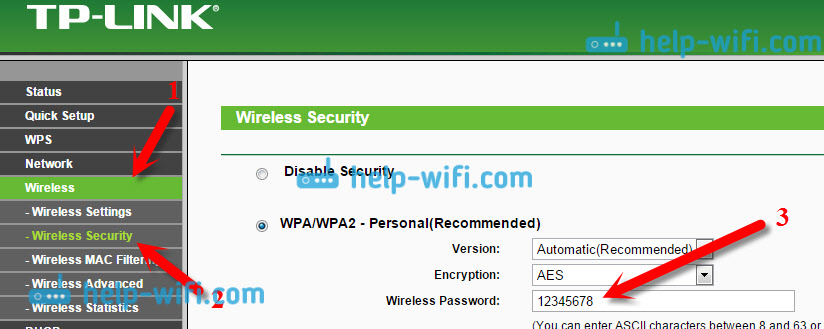 )
)
4. Вызов вашего шлюза. В командной строке введите это и нажмите Enter, когда закончите: ipconfig
БОЛЬШЕ: 9 советов по обеспечению безопасности в общедоступных сетях Wi-Fi
5. Прочтите цифры. Теперь вы увидите кучу текста, связанного с вашими различными сетевыми адаптерами и прочим. Прокрутите вверх, пока не увидите самый первый список для Ethernet-адаптера Ethernet, «Подключение по локальной сети адаптера Ethernet» или любой другой самый верхний список, который вызывается в вашей системе (который будет зависеть от параметров вашего конкретного подключения). Под строкой с адресом IPv4 должно быть несколько цифр, вероятно, начинающихся с 19.2.168, если ваша домашняя сеть настроена так же, как и большинство маршрутизаторов по умолчанию.
6. Используйте шлюз. В этом фрагменте найдите IP-адрес, указанный в строке Шлюз по умолчанию. Он должен начинаться с тех же трех наборов цифр, что и ваш IPv4-адрес.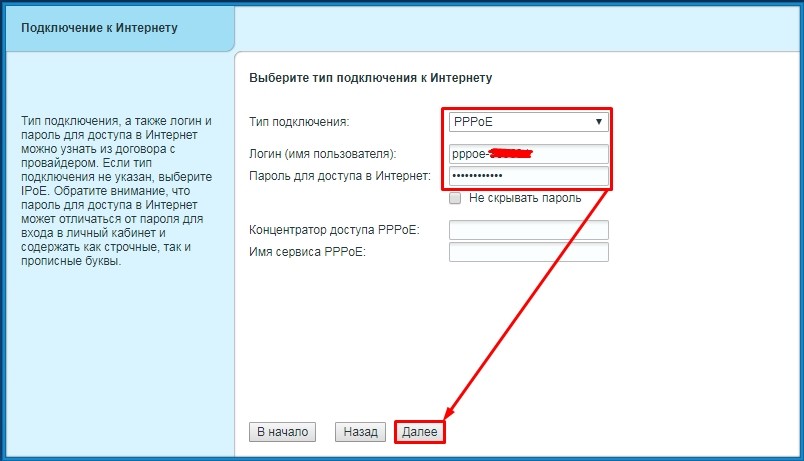 По умолчанию это часто 192.168.1, или 192.168.0, или даже 192.168.100. Однако вам нужны все четыре номера: 192.168.1.1, скажем для примера.
По умолчанию это часто 192.168.1, или 192.168.0, или даже 192.168.100. Однако вам нужны все четыре номера: 192.168.1.1, скажем для примера.
7. Откройте веб-браузер. Затем введите IP-адрес шлюза, который вы только что нашли, прямо в адресную строку. Не вводите http:// или что-либо еще перед ним. Просто введите цифры. В нашем случае мы бы просто ввели 192.168.1.1 в адресную строку, так как это пример IP-адреса в строке шлюза по умолчанию ранее. Нажмите Enter.
8. Устранение неполадок маршрутизатора. Если вы все еще застряли, есть вероятность, что вы отключили DHCP-сервер вашего маршрутизатора некоторое время назад. Если это так, и вы используете свой маршрутизатор в качестве простого коммутатора/точки доступа, то описанные выше методы не сработают. Чтобы найти свой маршрутизатор, вы всегда можете использовать бесплатное приложение для обнаружения сети, чтобы узнать его IP-адрес. Или, если вы не возражаете против перенастройки, вы можете просто сбросить его настройки до значений по умолчанию, удерживая кнопку физического сброса в течение примерно 8-10 секунд или около того. Это снова включит DHCP-сервер вашего маршрутизатора, назначив вашему устройству обычный IP-адрес, расположенный в пределах доступного диапазона маршрутизатора, и даст вам возможность получить доступ к его веб-конфигурации с помощью вышеупомянутых методов.
Это снова включит DHCP-сервер вашего маршрутизатора, назначив вашему устройству обычный IP-адрес, расположенный в пределах доступного диапазона маршрутизатора, и даст вам возможность получить доступ к его веб-конфигурации с помощью вышеупомянутых методов.
Помните: если вы сомневаетесь, вы всегда можете сбросить настройки. А для дополнительной безопасности вы можете изменить IP-адрес вашего маршрутизатора.
- Лучший браузер для Windows 8.1: Chrome, Firefox или Internet Explorer
- Лучшие ноутбуки 2014 года
- 12 вещей, о которых вы не знали, которые могут быть взломаны
Получайте наши подробные обзоры, полезные советы, выгодные предложения и самые важные новости на свой почтовый ящик.
Свяжитесь со мной, чтобы сообщить о новостях и предложениях от других брендов Future. Получайте электронные письма от нас от имени наших надежных партнеров или спонсоров.Как найти информацию для входа в маршрутизатор
Вы ищете, как найти информацию для входа в маршрутизатор? Легко узнать, кто вошел в систему вашего маршрутизатора, и вы можете изменить их пароль так же, как вы меняете свой! Иногда маршрутизатор настраивается для бизнеса или школы, а иногда — для личного использования. Если вы пытаетесь устранить неполадки при входе в систему на своем компьютере, эта статья поможет вам больше узнать о работе маршрутизатора, о том, как подключиться к модему и как сбросить пароль.
Если вы пытаетесь устранить неполадки при входе в систему на своем компьютере, эта статья поможет вам больше узнать о работе маршрутизатора, о том, как подключиться к модему и как сбросить пароль.
192.168.1.1, безусловно, полезно знать, многие онлайн-руководства ведут вас примерно как 192.168.1.1, однако я предлагаю вам проверить это 192.168.1.1 . Я использовал это пару месяцев назад, после чего искал в Google 192.168.1.1
Первое, что вам нужно знать, это то, что сам маршрутизатор на самом деле не является частью компьютера, а является отдельным устройством внутри компьютера. Маршрутизатор имеет внутренний компьютер, который подключается к Интернету через кабель. Этот кабель называется кабелем Ethernet, и он соединяет все ваши компьютеры, независимо от того, находятся ли они в одной сети или в разных. Когда вы подключаете маршрутизатор к Интернету, он использует тот же кабель Ethernet, чтобы каждый компьютер получал сигнал данных, исходящий от маршрутизатора, а затем отправлял его обратно в остальную часть сети.
Имя пользователя и пароль маршрутизатора — это секретные числа, которые меняются каждый раз при выключении и включении модема. Когда вы подключаетесь к Интернету с помощью параметра WAN, ваш компьютер использует имя пользователя и пароль по умолчанию, установленные вашим интернет-провайдером (которые также могут отличаться от IP-адреса вашего компьютера). Однако, когда вы подключаетесь к настройке LAN, ваш компьютер использует ваше имя пользователя и случайный пароль, которые вы установили. Обычно настройка LAN требует от вас ввода имени пользователя и пароля во время установки. Если у вас есть старый маршрутизатор, который вы хотите обновить, вы всегда можете попросить кого-нибудь сбросить пароль.
Чтобы найти имя пользователя и пароль вашего маршрутизатора, вы можете использовать средство диагностики сети Windows. Это небольшая программа, которая отслеживает весь сетевой трафик вашего компьютера и отображает его в графическом виде. Если у вас есть современный маршрутизатор или модем, диагностический инструмент должен уметь определять имена файлов, папок и других сетей, которые находятся на вашем модеме. Вы должны увидеть список папок и сетей и, возможно, пароли.
Вы должны увидеть список папок и сетей и, возможно, пароли.
Если средство диагностики сети Windows не обнаруживает имена файлов на вашем модеме, следует начать с административной панели управления маршрутизатора. Здесь вы должны найти маршрутизатор на панели задач рядом со значком беспроводного маршрутизатора. Щелкните правой кнопкой мыши маршрутизатор, и вы увидите экран с различными параметрами. К ним относятся возможность показать имя пользователя и пароль для этого компьютера, а также возможность принять или отклонить сетевой пароль.
В большинстве случаев изменение имени пользователя и пароля по умолчанию не влияет на настройки сети. Но если вы забудете новое имя пользователя и пароль, перезапустите маршрутизатор, а затем снова попытаетесь войти в систему, вы сможете определить, какие записи были оставлены предыдущими пользователями. Когда вы нажимаете «Свойства», вы можете выбрать параметр «Добавить или удалить вкладку», и появится кнопка обзора. Выберите кнопку обзора рядом с IP-адресом локальной сети и нажмите кнопку Обзор, и вы сможете просмотреть все файлы, связанные с этим локальным IP-адресом, такие как пользователи и группы, их разрешения, а также их имена пользователей и пароли.
Выберите кнопку обзора рядом с IP-адресом локальной сети и нажмите кнопку Обзор, и вы сможете просмотреть все файлы, связанные с этим локальным IP-адресом, такие как пользователи и группы, их разрешения, а также их имена пользователей и пароли.
После просмотра файлов вы можете выбрать вкладку Сохранить, чтобы внести изменения. Как отмечалось ранее, имя пользователя и пароль по умолчанию для маршрутизатора — «admin» и «chtp». Вы можете изменить их и/или создать для себя другое имя пользователя и пароль. Последний шаг — нажать на вкладку «Сохранить», чтобы применить изменения.
Вышеупомянутый метод является одним из способов поиска информации для входа в маршрутизатор. Однако есть более надежные способы получения этой информации. Использование бесплатных сервисов, таких как Google или Yahoo, может помочь вам немного сузить результаты поиска. Если у вас есть узкий список возможных имен или доменных имен для маршрутизатора, вы можете попробовать одну из платных услуг.
 Следует позвонить в единую справочную +7(800)333-70-70 или по стационарному номеру Дом ру, относящемуся к региону. Автоинформатор попросит выбрать город, потом проговаривает номер договора и баланс. После этого необходимо в тоновом наборе одновременно ввести цифры 911, затем снова 9. Смс-сообщение с необходимой информацией придет в течение 10 минут.
Следует позвонить в единую справочную +7(800)333-70-70 или по стационарному номеру Дом ру, относящемуся к региону. Автоинформатор попросит выбрать город, потом проговаривает номер договора и баланс. После этого необходимо в тоновом наборе одновременно ввести цифры 911, затем снова 9. Смс-сообщение с необходимой информацией придет в течение 10 минут.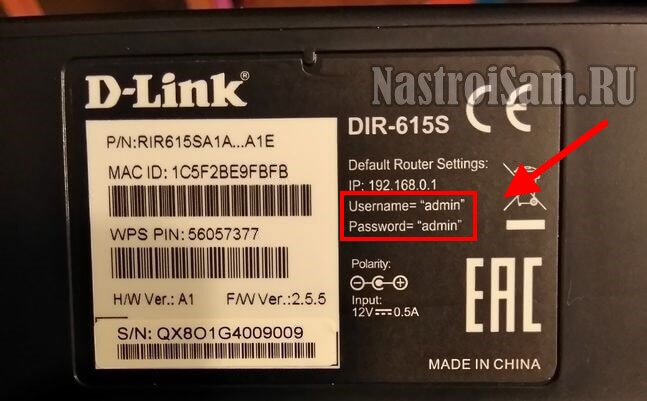

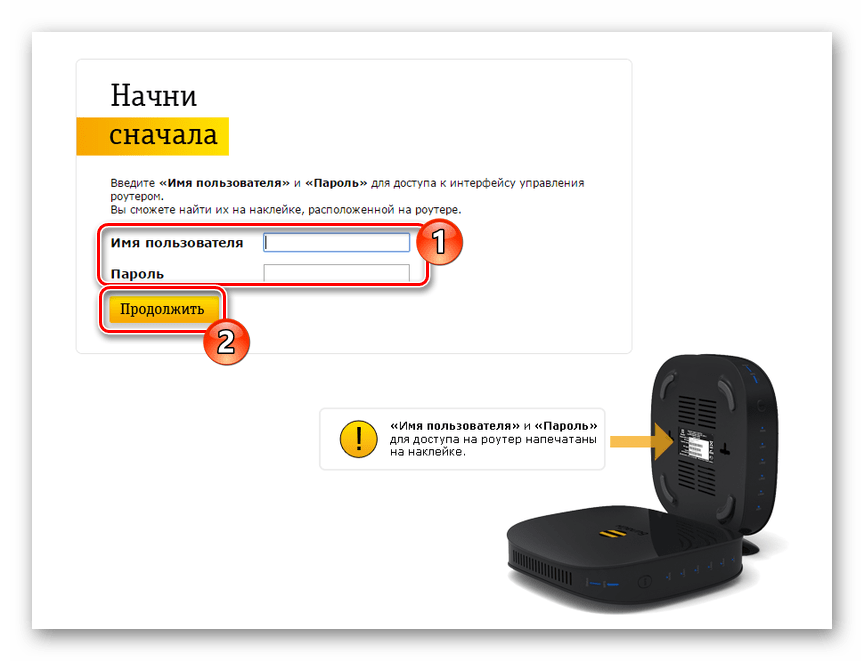
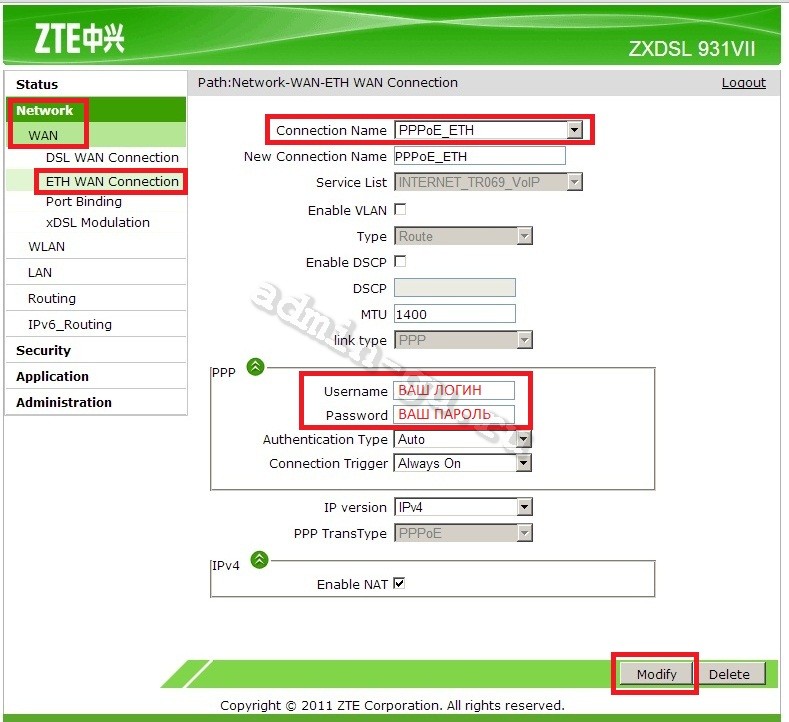
 Вы можете сменить пароль на другой, удобный для вас
Вы можете сменить пароль на другой, удобный для вас
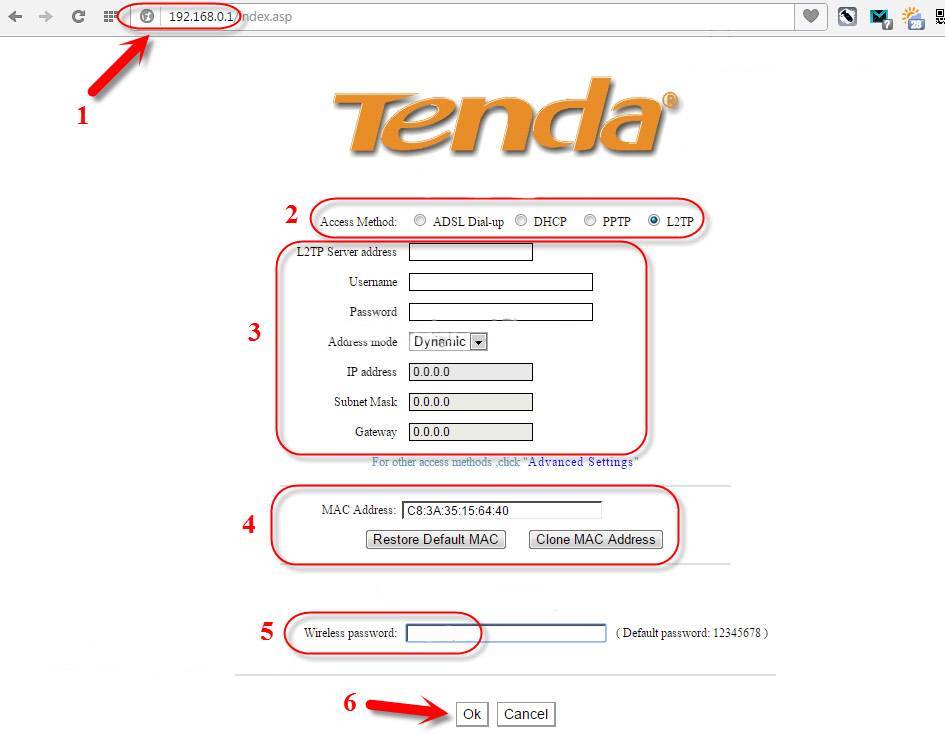
Ваш комментарий будет первым